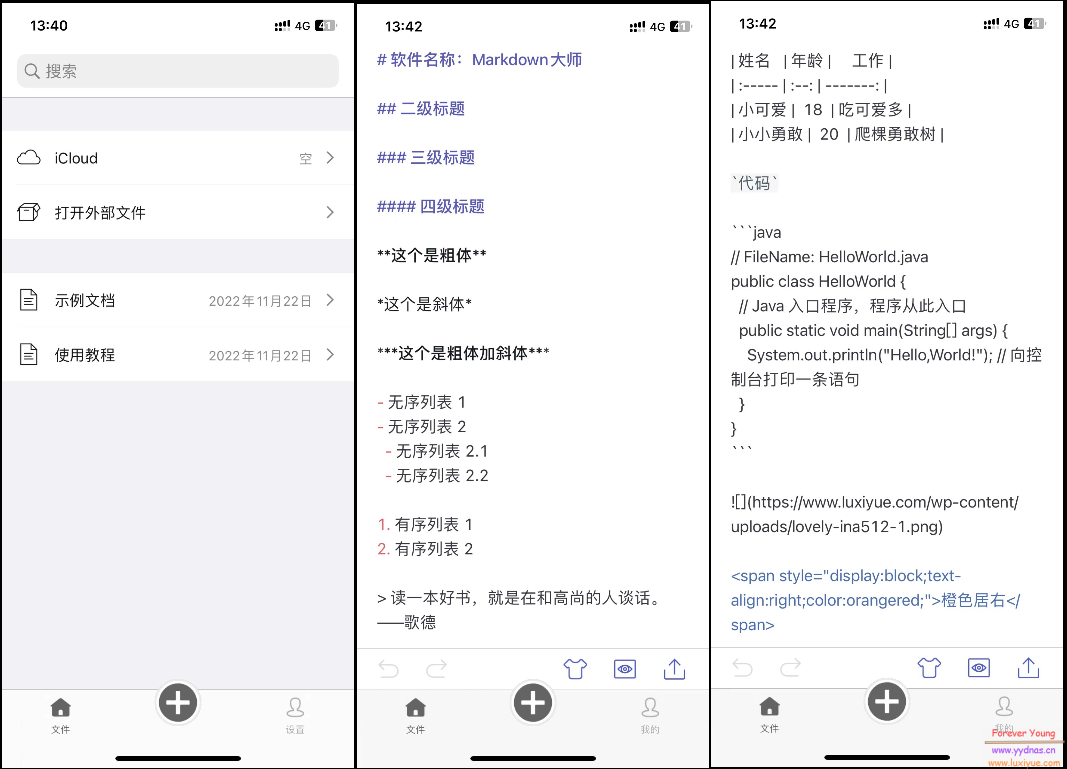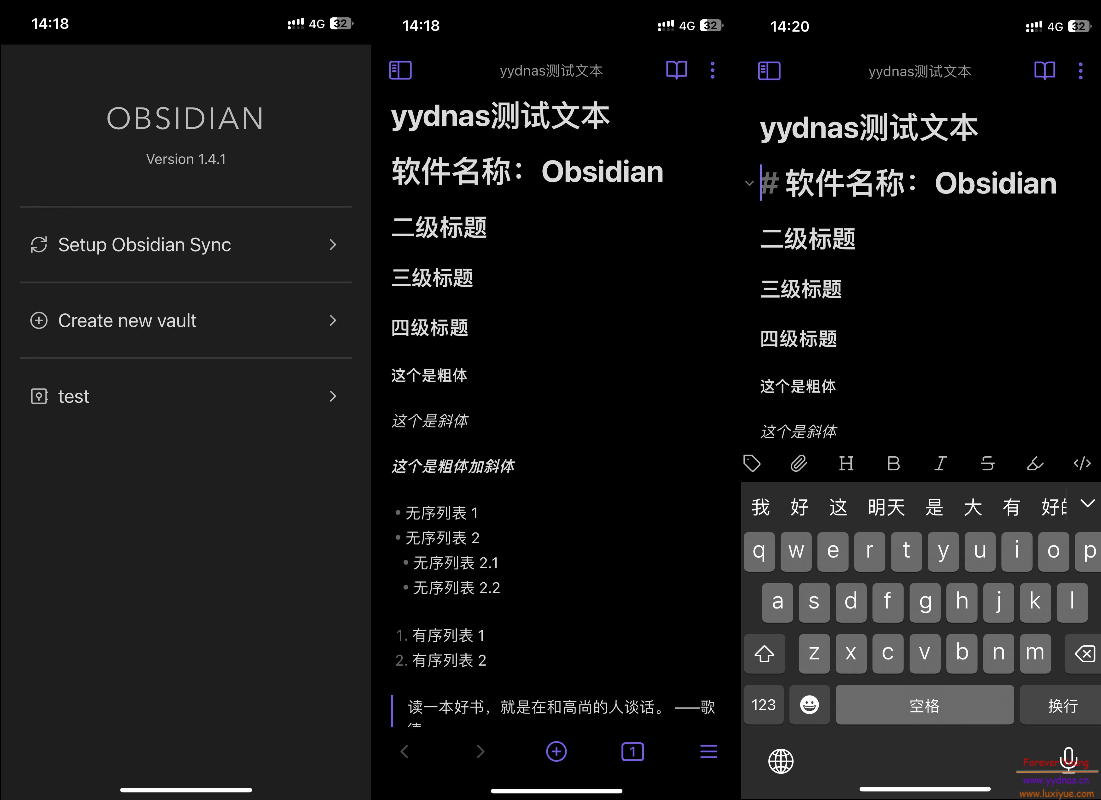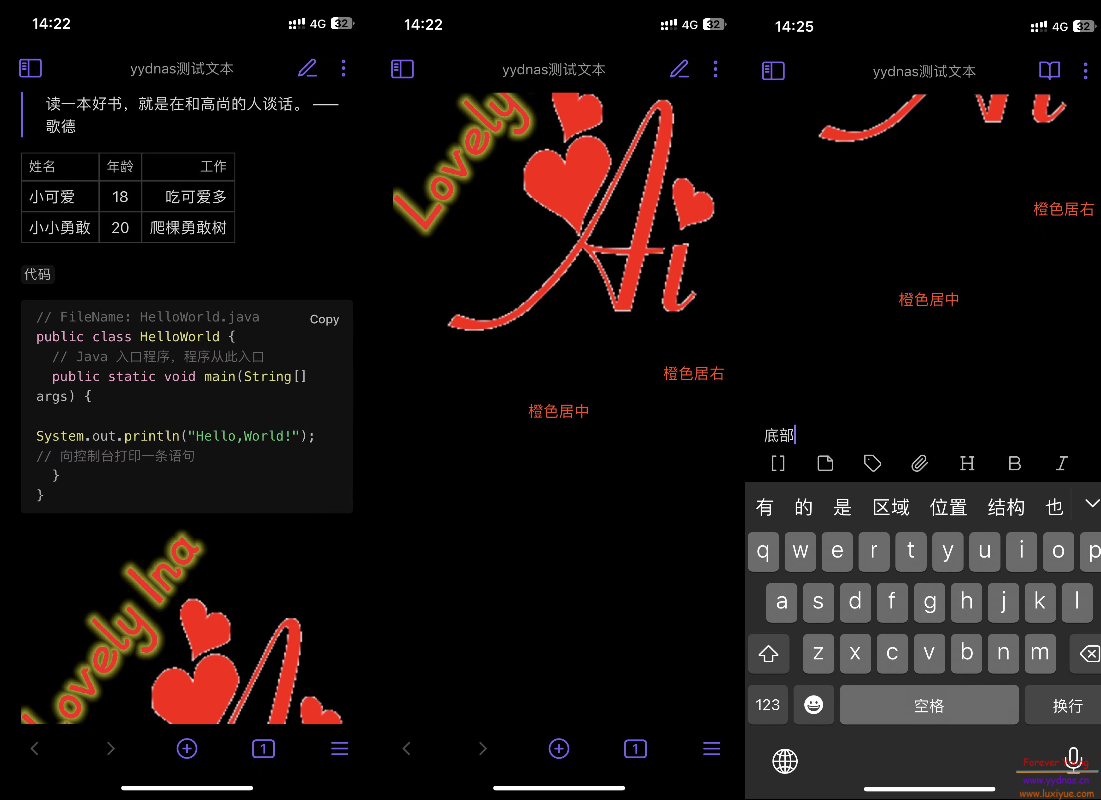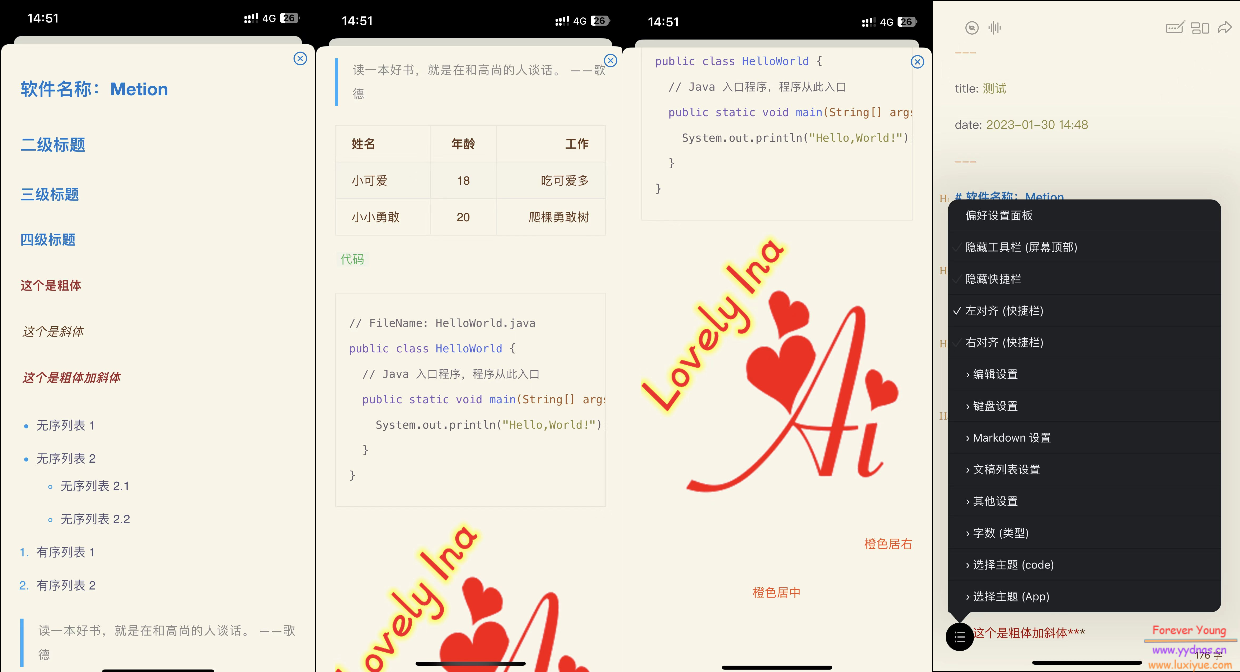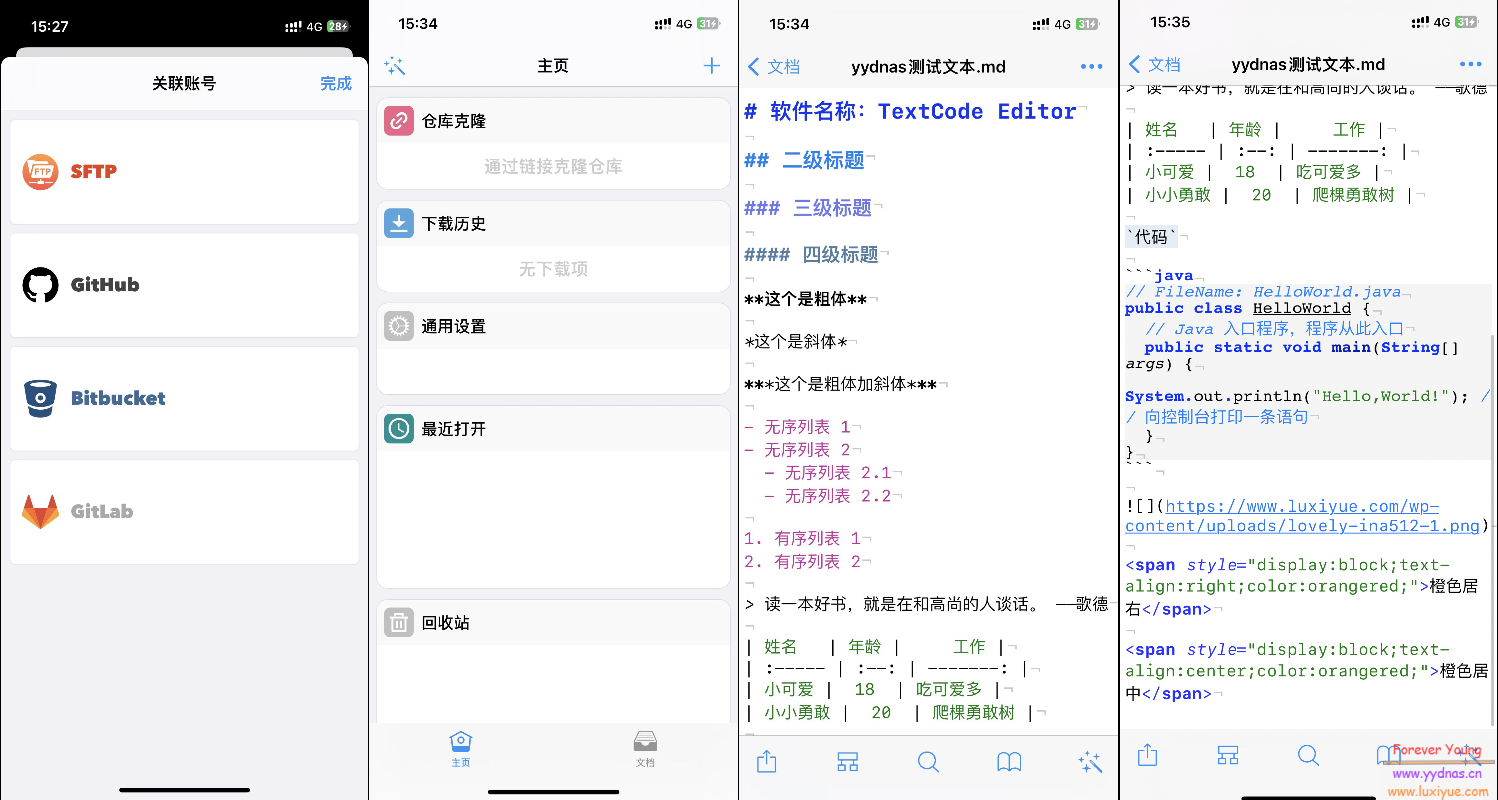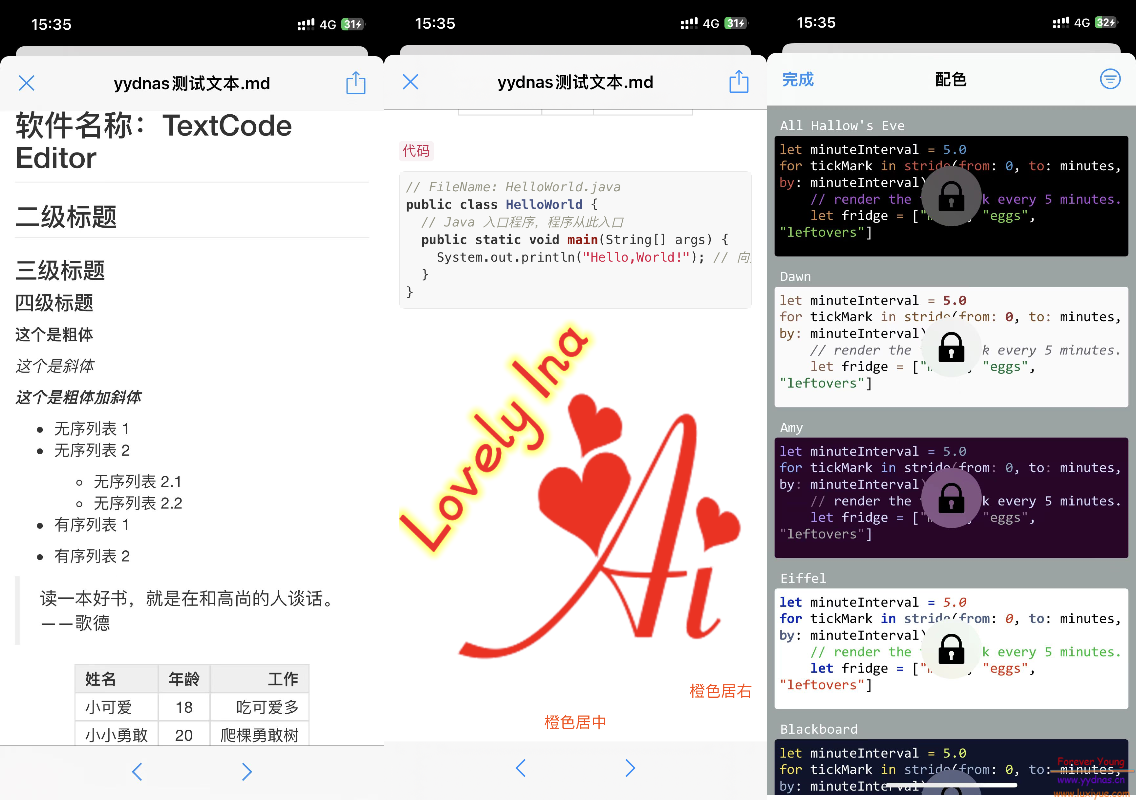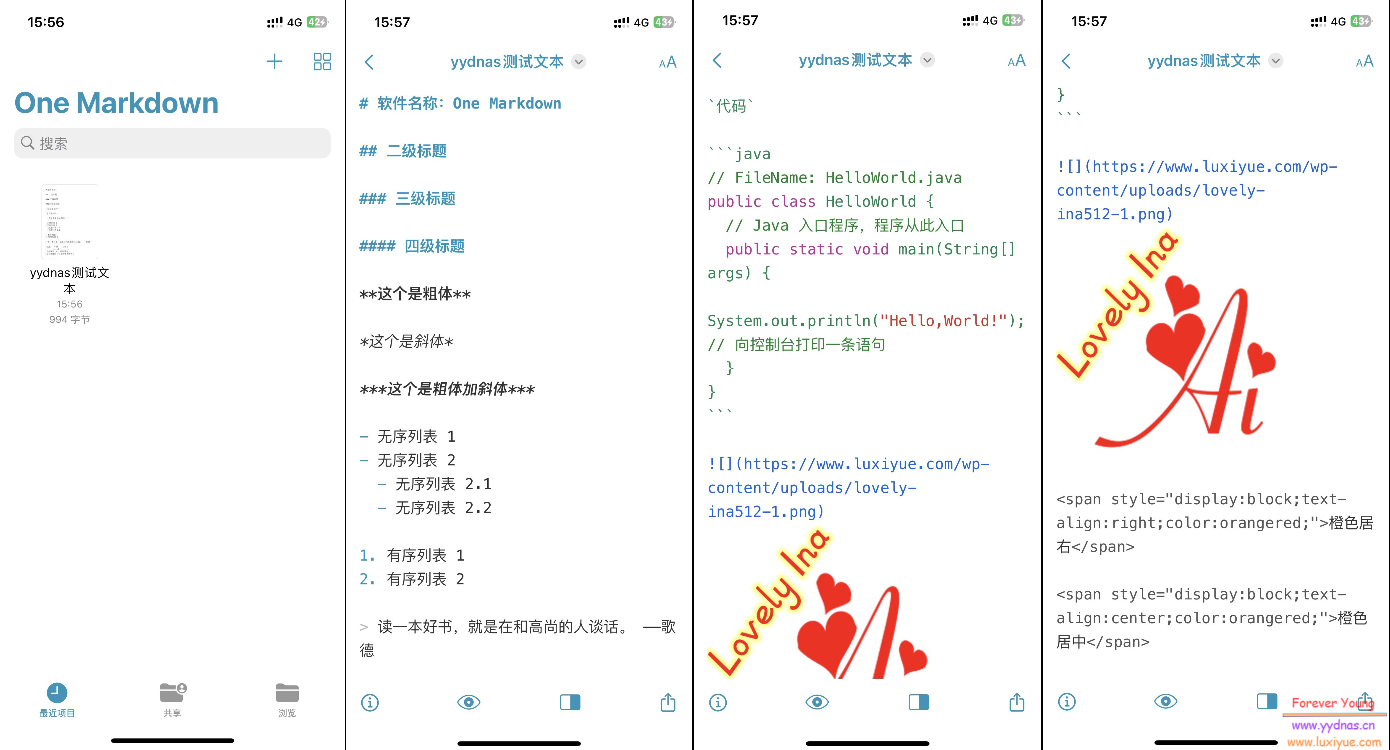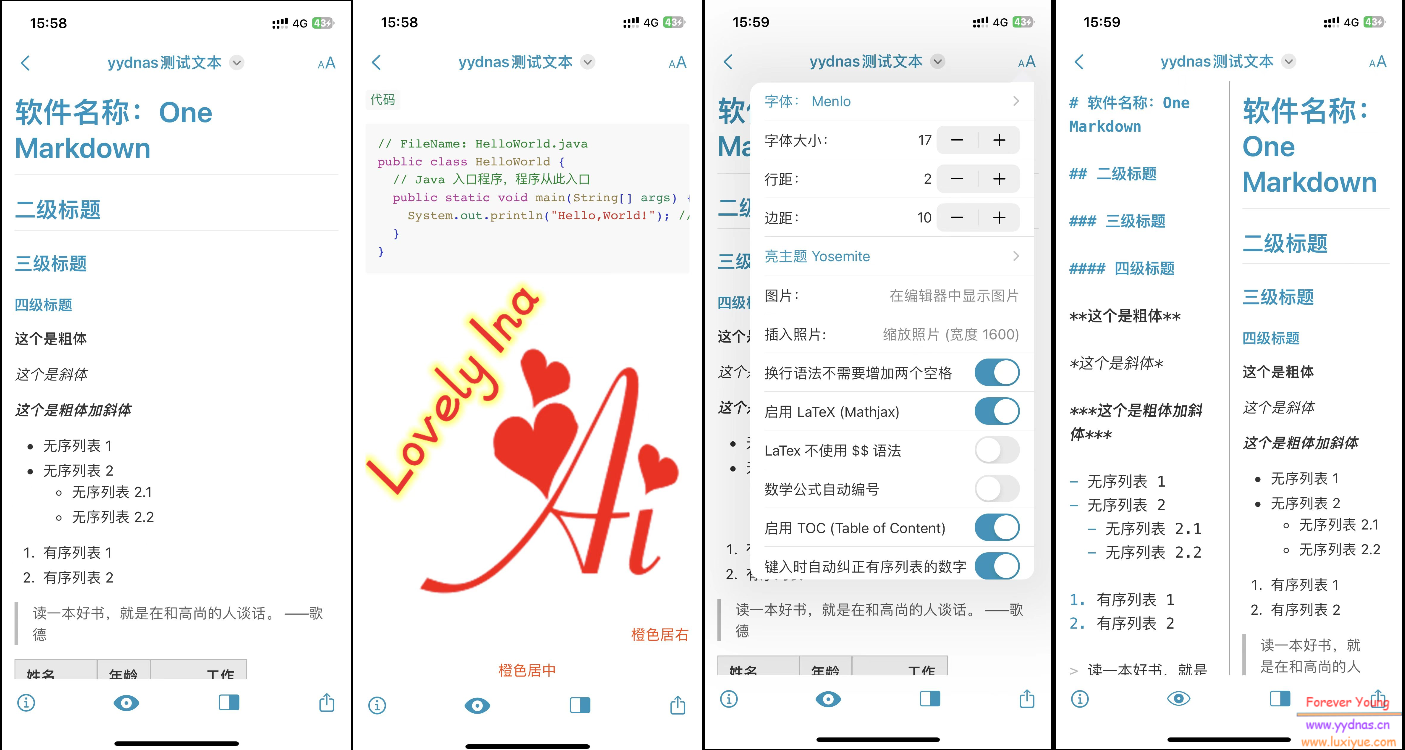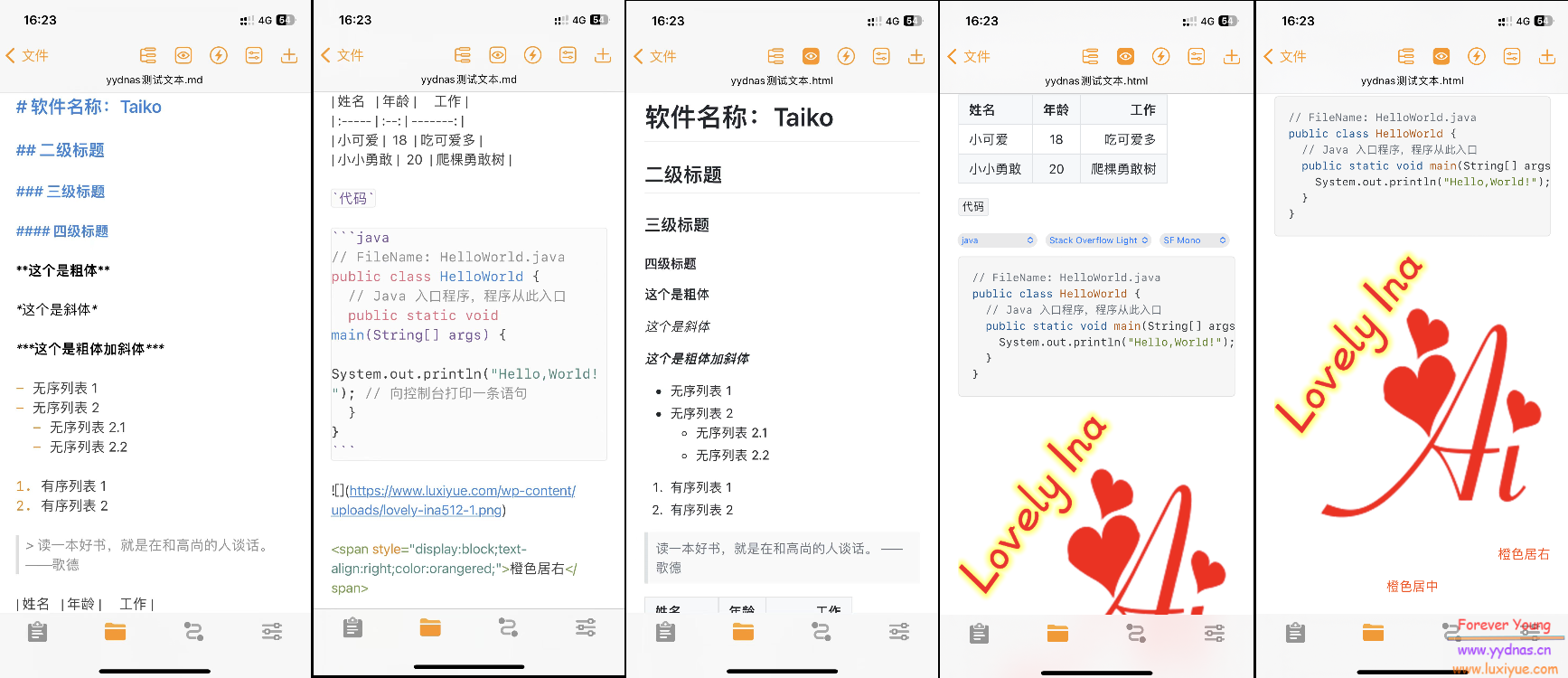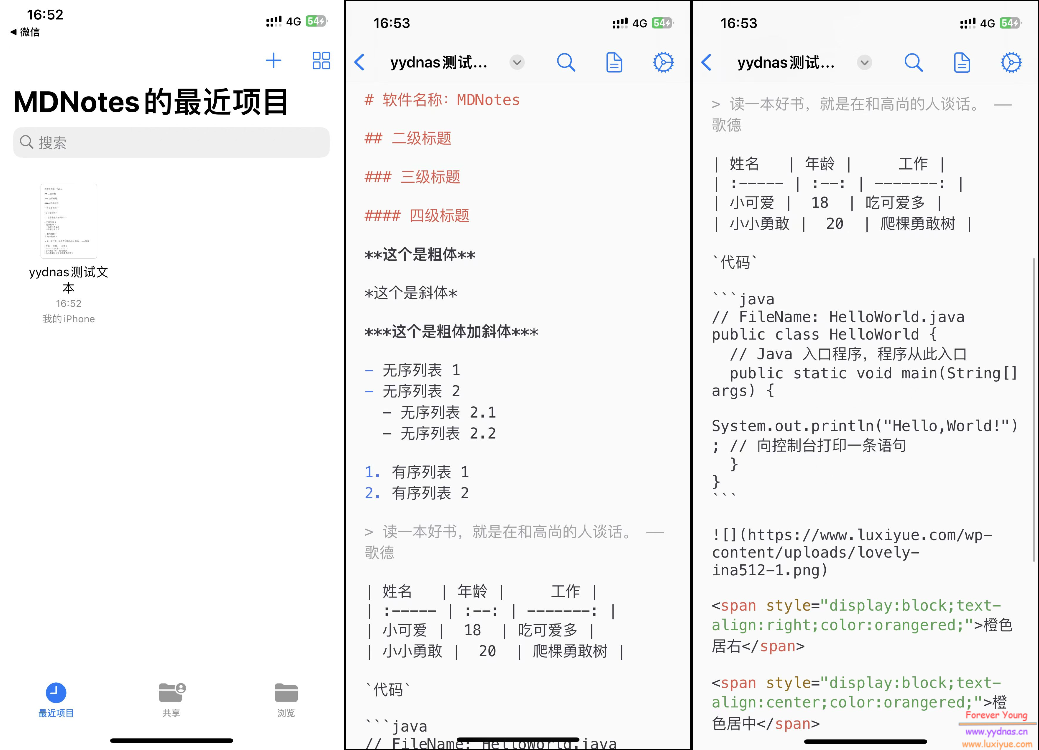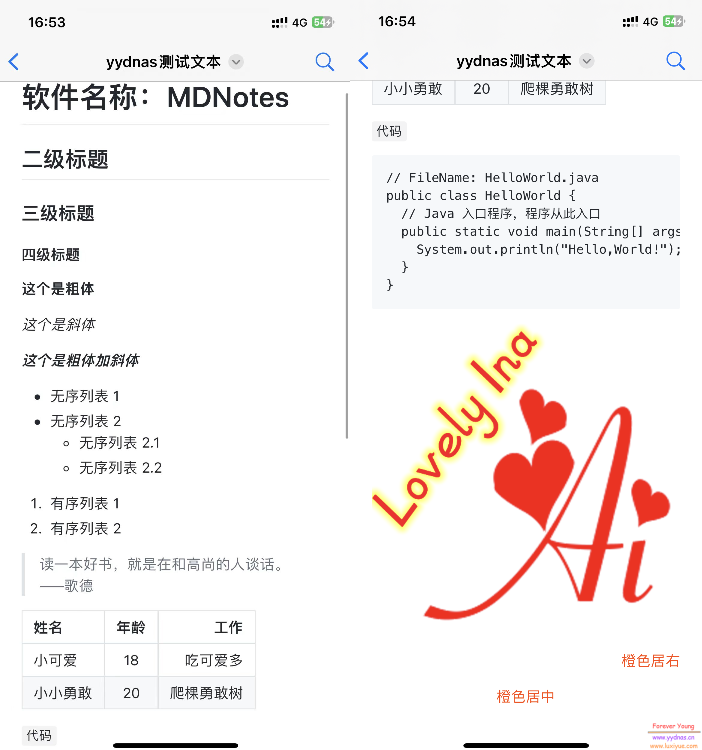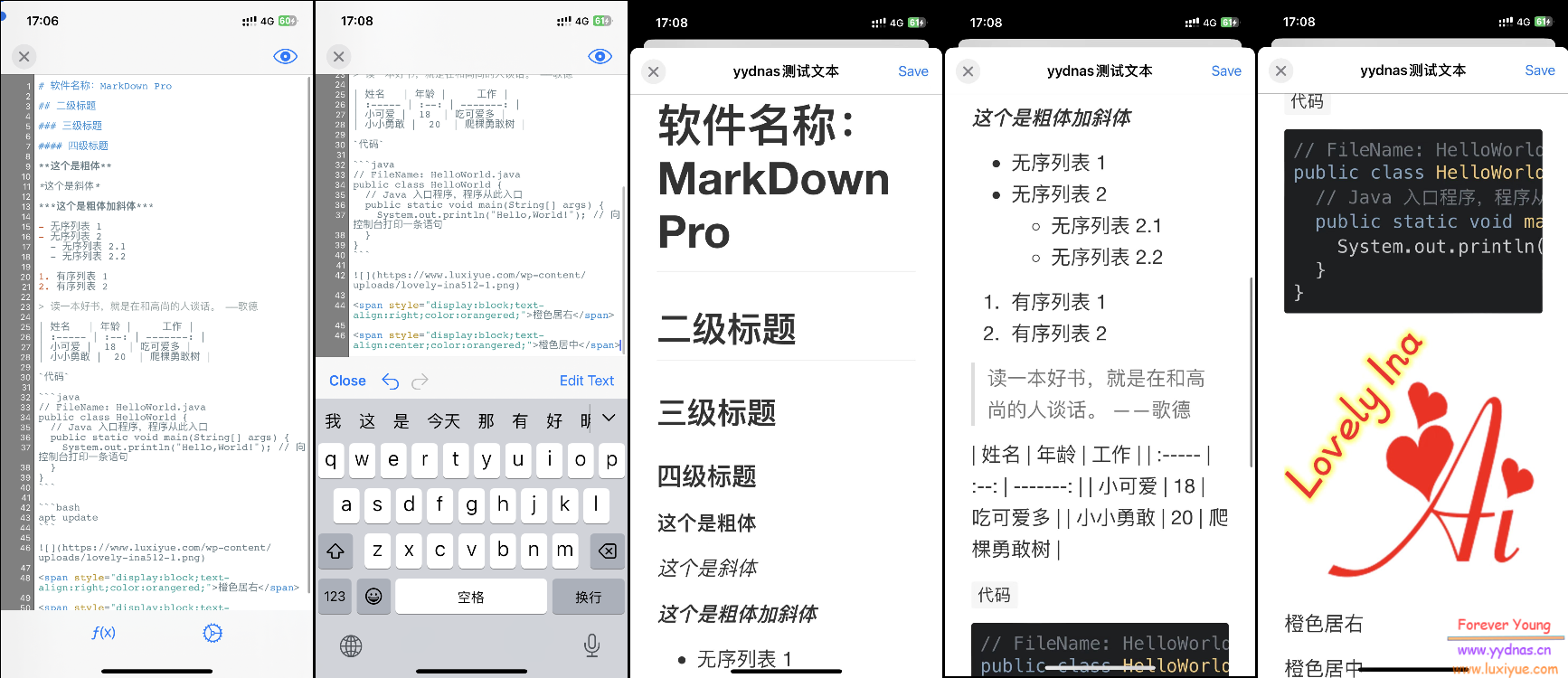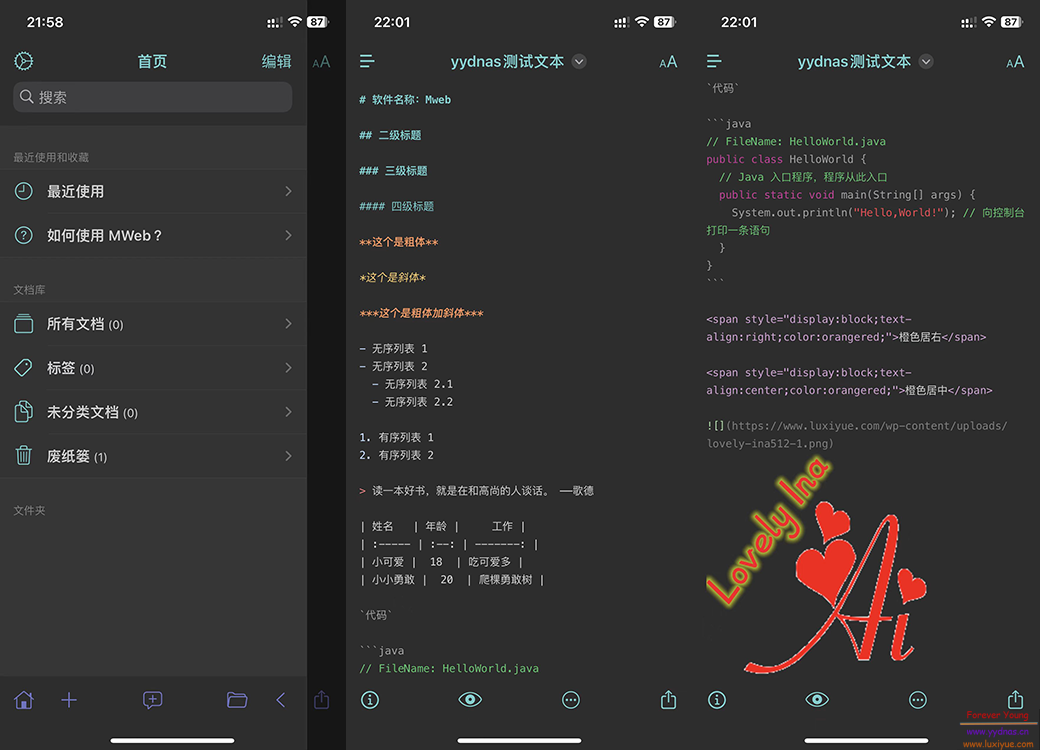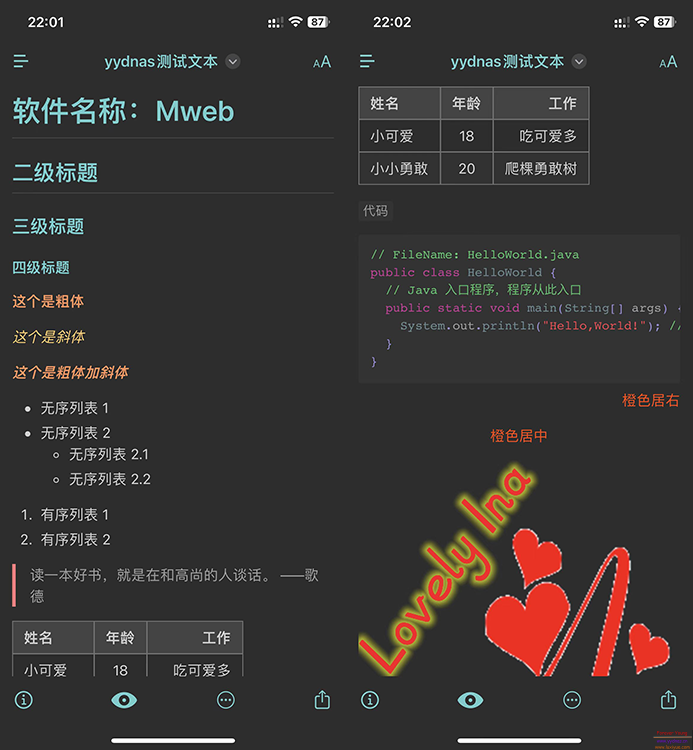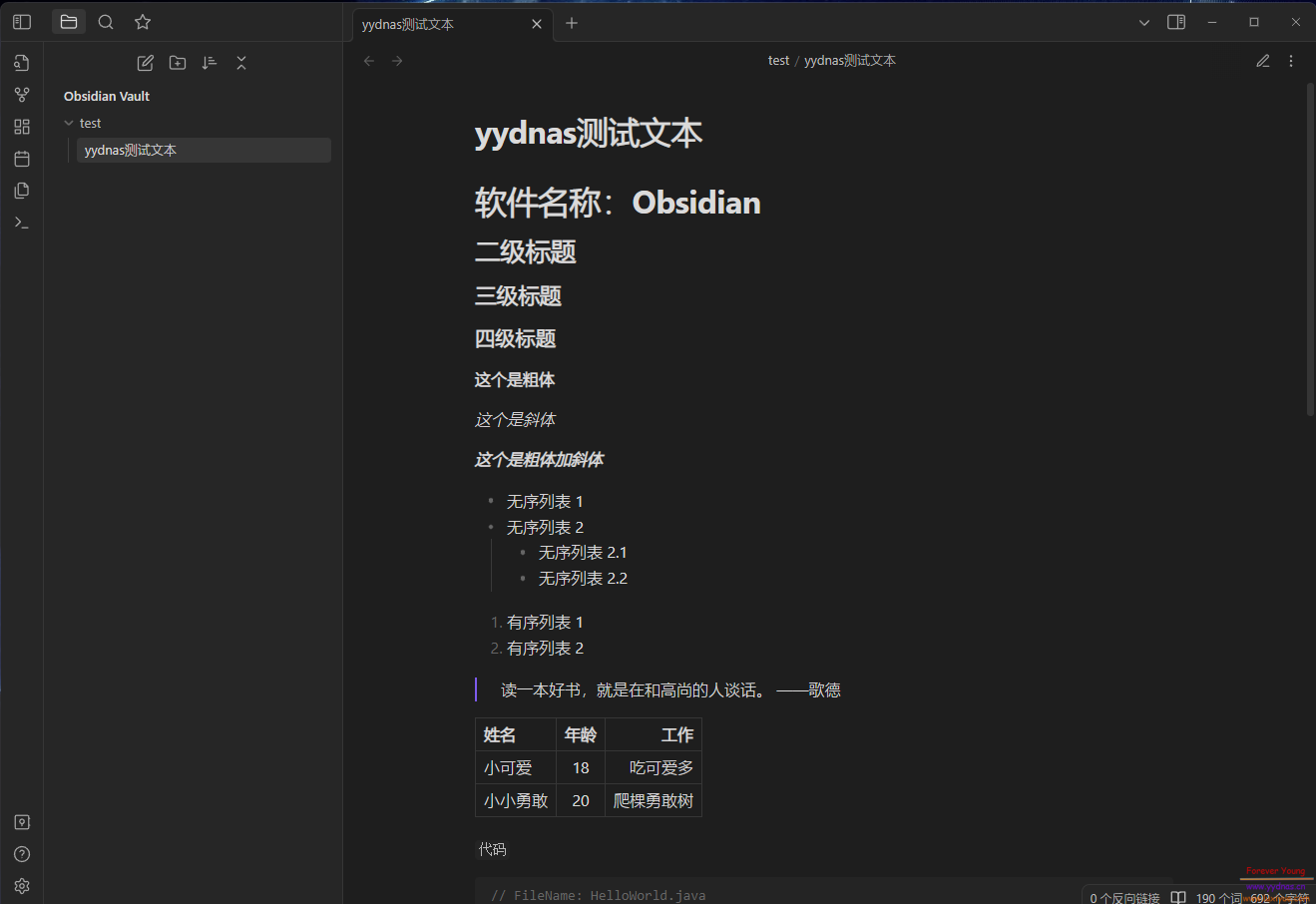手机端免费的Markdown编辑器体验总结
前言
年初不是很忙,就有了很多摸鱼时间,有时候想记一些事情然后发表在博客上,需要用到Markdown编辑,于是体验了以下几款编辑器:
- Markdown大师
- Obsidian
- Metion
- TextCode Editor
- One Markdown
- Taiko
- MDNotes
- MarkDown Pro
- Mweb
正文
手机端主要方便,不需要编辑太过复杂的内容。
1. Markdown大师
非常干净清爽,没有广告。
下图为初始界面以及编辑界面
突出一个干净,点击下面的眼睛图标 或者 直接向左滑屏 即可进入预览模式。
下图为预览照片
简单评价:
- 干净
- 代码块支持一般
- 引用模块不支持?
- 表格还行,但是不够好
- 代码块支持一般,能看!不过手机端的 ` 也很难打
- 右上角可以支持目录跳转
有个比较严重的问题就是,编辑界面,当它的输入内容超过手机键盘的时候,屏幕无法拉到上面,也就是文本下面需要很多行空白的把手机键盘区域覆盖掉才能显示。测试如下:
2. Obsidian
给我的第一个感觉是界面酷炫,有点类似VSCode的感觉,使用下来功能非常多,可以设置项也很多,可以设置为中文,也可以直接连接 iCloud ,单纯从手机端的编辑器来看,我真挑不出什么毛病来。
部分截图如下:
默认进入为 Dark 模式,可以换成 Light,个人觉得这样看着会舒服一点,打开文件为 编辑 与 预览 同步进行,即编辑完就能看到效果。
简单评价一下:
- 功能多,设置丰富
- 表格支持很好
- 代码块支持也比较好,还有高亮
- 没有广告
3. Metion
如果说Obsidian是简单粗暴的,那么Metion就是优雅细致的,给人一种很精致的感觉。
发现的问题:
文档是从微信,用其他应用打开,但是无法正常导入Metion,最终是直接新建文档然后将内容复制进去的。
截图如下:
简单评价:
- 界面美观
- 功能丰富,可自定义项多
- 更符合类似hexo这种博客,新建文档默认文章名的模版
- 各模块支持也很全面
4. TextCode Editor
实际上应该说它是一款代码编辑软件,支持多种登录方式,Github等,可以克隆仓库,Markdown也支持,本来不想把它放进来比较的,功能侧重不一样,放在这边看一下,就像在商业环境下,你永远不知道下一秒谁是你的朋友。代码高亮需要付费体验。
5. One Markdown
这款软件虽然给我的感觉不是很惊艳,功能也不是很多,形容它就是“麻雀虽小,五脏俱全”,而且对代码块的支持比较好,对比上面的几款应用,那么我会选择这个。
截图如下:
简单点评:
- 功能简单实用
- 支持分屏预览
- 代码块支持完善
- 无广告
6. Taiko
界面也是比较简洁,功能可以自定义,但是很多都需要付费体验。
它支持代码块,但是手机打不了 ` 这个,它也没法自定义键盘。
7. MDNotes
界面简洁,使用舒适,无广告,整体体验比较好,键盘功能比较齐全。
真要挑毛病就是:代码没有高亮。
8. MarkDown Pro
这是我使用下来最揪心的一款应用了,有点小bug,编辑任意位置,直接跳到最底下,而且有时候退出又没保存,直接回归原始了。还是要等版本更新,至少现在这个版本是无法使用的。还有很大进步空间。
Bug演示:
简单点评:
- 代码块支持一般
- 表格格式不支持
- html语言也不支持
9. Mweb
整体界面也是比较整洁好看,有点花,但是又不是特别花,在度上还是把握的比较好的。
各个模块也都能支持,键盘也能自定义,支持的功能比较多。还不错。
截图如下:
最后
每个人的个人需求不一样,除非软件自身bug比较多,那么就没有不好的软件,只是看跟你适不适合。
这边说一下我的需求供大家参考:
- 文档放置在网盘,编辑器可以直接访问网盘编辑
- 界面符合个人审美
- 可自定义功能最好多一些
- 键盘需要有代码的 ` 键
- 代码最好支持高亮
一开始我筛选出下面4款:
- Obsidian
- Metion
- One Markdown
- Mweb
这几款界面我都能接受;功能自定义方面 Obsidian 最丰富,而且完全免费,其他三款稍次之。
由于 Metion 不能直接访问本地及网盘进行同步编辑,无奈pass;
剩下 Obsidian、One Markdown 和 Mweb:
One Markdown 和 Mweb 两者其实基本一样,可以访问本地以及任意网盘直接编辑,后来我看了一下是同一个作者的产品, One Markdown 简洁一点,Mweb 稍微好看的, Mweb 功能丰富一点,推荐 Mweb 吧。
最后说说 Obsidian ,我查了一下,电脑端也有:
==但是它有一个限制:==
- 要手机端使用,就只能使用
iCloud作为网盘 - 电脑端的
iCloud需要使用第三方同步软件,将iCloud上的文档同步到Obsidian的工作目录
同步文档的步骤不算复杂,但是其实与我的出发点还是有点不一致的。
最后的最后
这段话我思考了很久,我选择:“啥来着?”